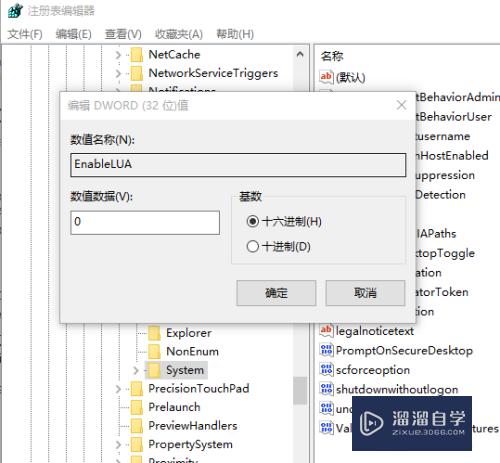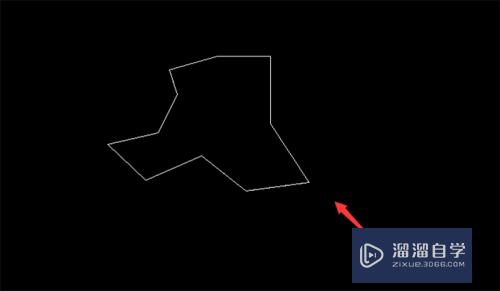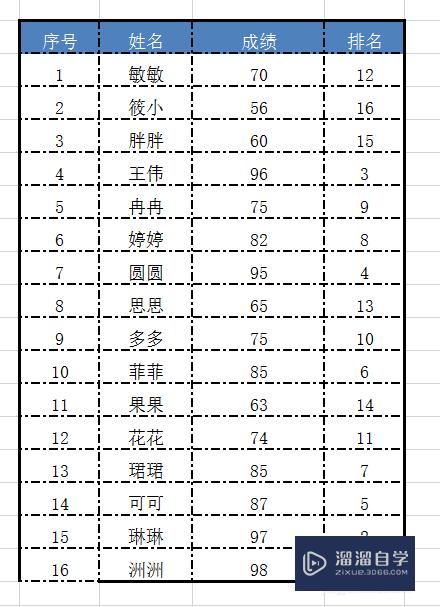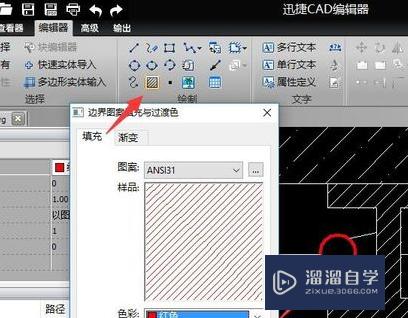CAD栏选与窗交命令怎么用(cad的栏选和窗交什么意思)优质
CAD是目前比较专业的绘图软件。软件附带了许多了不起的功能。其中一个修剪命令里面也有许多子命令。那么CAD栏选与窗交命令怎么用?小渲这就整理自己的经验。来告诉大家。
如果您是第一次学习“CAD”那么可以点击这里。免费观看CAD最新课程>>
工具/软件
硬件型号:机械革命极光Air
系统版本:Windows7
所需软件:CAD2010
方法/步骤
第1步
在修剪命令中。会出现栏选(F)/窗交(C)/投影(P)/边(E)/删除(R)/放弃(U)这几个命令。这里介绍栏选和窗交2个命令的使用方法。
.
栏选(F):输入f。鼠标会拉出一条直线。与这条直线相交的区域会处于选中状态。以下为动图演示:
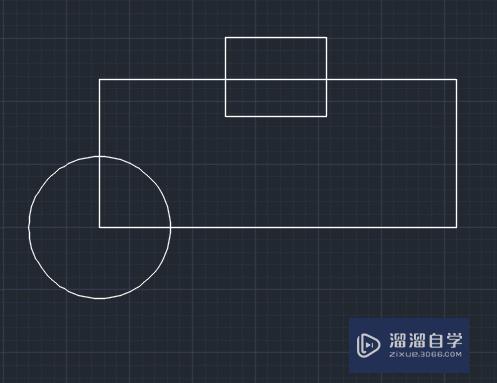
第2步
栏选动图分解:
点击修剪——在命令框输入f。回车——鼠标单击拖动与需要选中的图形相交。然后按enter键确认。这里是从1点拖到2点。这样与圆没有相交。圆就不会被选中。
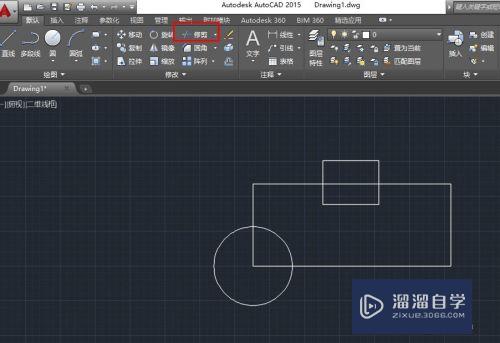
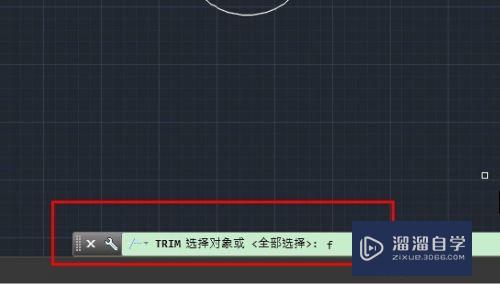
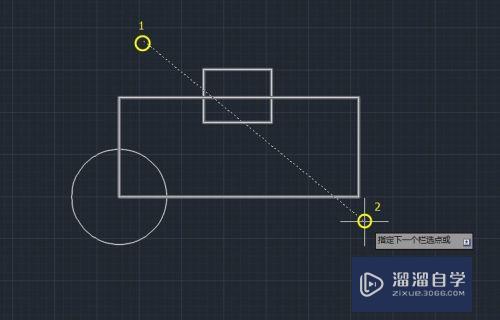
第3步
窗交(C):输入c后。用鼠标会拖出一个矩形区域。被这个矩形区域包含或者碰到的都会处于选中状态。与之类似的是窗选(w)。但是窗选是全部包含在内的才被选中。以下是窗交(C)命令的动态演示图:
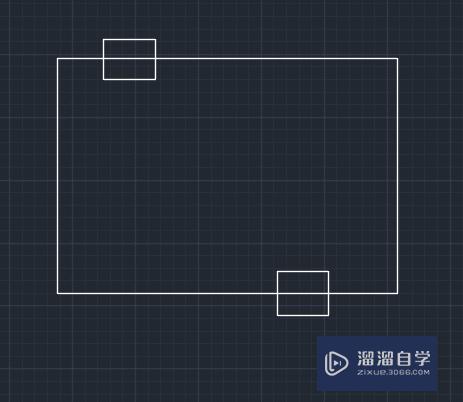
第4步
如果对以上动态图不理解。可以看下面的分解图。修剪命令下。输入c回车。然后拉一个矩形出来。与这个矩形相交或者被这个矩形包含的都会被选中。


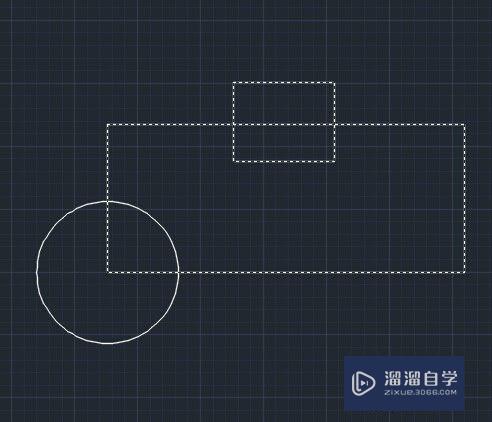
第5步
注意:以上操作都需要在最开始没有选中图形。直接用命令来做才看得出效果。比如我先选中图形。然后点击修剪命令。输入c。回车。这个时候用矩形去选会发现只有相交部分被选中。包含在矩形里面。但是不相交的部分没有选中。并且选中的会直接被删除掉。由于这种方法会导致选择错误所以不建议使用。
.
操作见以下动图(演示的这个是错误的做法。请勿按照这个动图的做法来做)
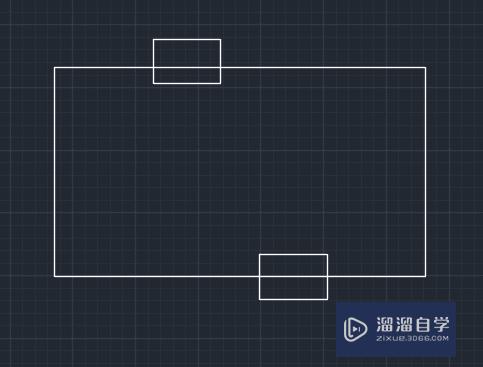
以上关于“CAD栏选与窗交命令怎么用(cad的栏选和窗交什么意思)”的内容小渲今天就介绍到这里。希望这篇文章能够帮助到小伙伴们解决问题。如果觉得教程不详细的话。可以在本站搜索相关的教程学习哦!
更多精选教程文章推荐
以上是由资深渲染大师 小渲 整理编辑的,如果觉得对你有帮助,可以收藏或分享给身边的人
本文地址:http://www.hszkedu.com/71512.html ,转载请注明来源:云渲染教程网
友情提示:本站内容均为网友发布,并不代表本站立场,如果本站的信息无意侵犯了您的版权,请联系我们及时处理,分享目的仅供大家学习与参考,不代表云渲染农场的立场!